Üdvözlünk! Ebben az útmutatóban megtudhatod, hogyan használd hatékonyan az After Effects CC alkalmazást az Adobe Creative Cloud-dal együtt. Megismerheted a telepítést, a nyelvi beállítások kezelését, valamint a Creative Cloud által kínált új funkciókat. Lássunk hozzá!
Legfontosabb megállapítások
- Az After Effects CC a Creative Cloud segítségével gyorsan telepíthető és kezelhető.
- Probléma nélkül válthatsz különböző nyelvek között.
- A felhő lehetővé teszi a projektek és fájlok biztonságos szinkronizálását.
- Egyszerű betűtípus-integráció és hozzáférés a tervezői közösségekhez.
Lépésről lépésre útmutató
1. A Creative Cloud telepítése
Az After Effects CC telepítéséhez kezdj az Adobe Creative Cloud letöltésével. Ha már van fiókod, az alkalmazást az Adobe hivatalos weboldalán tudod telepíteni. Amennyiben még nem aktiváltad a Creative Cloudot, lehetőség van egy 30 napos próbaidőszak kipróbálására is.

Miután a Creative Cloud telepítve van, megnyílik a felhasználói felület, amely bemutatja az összes rendelkezésre álló alkalmazást és újdonságot.
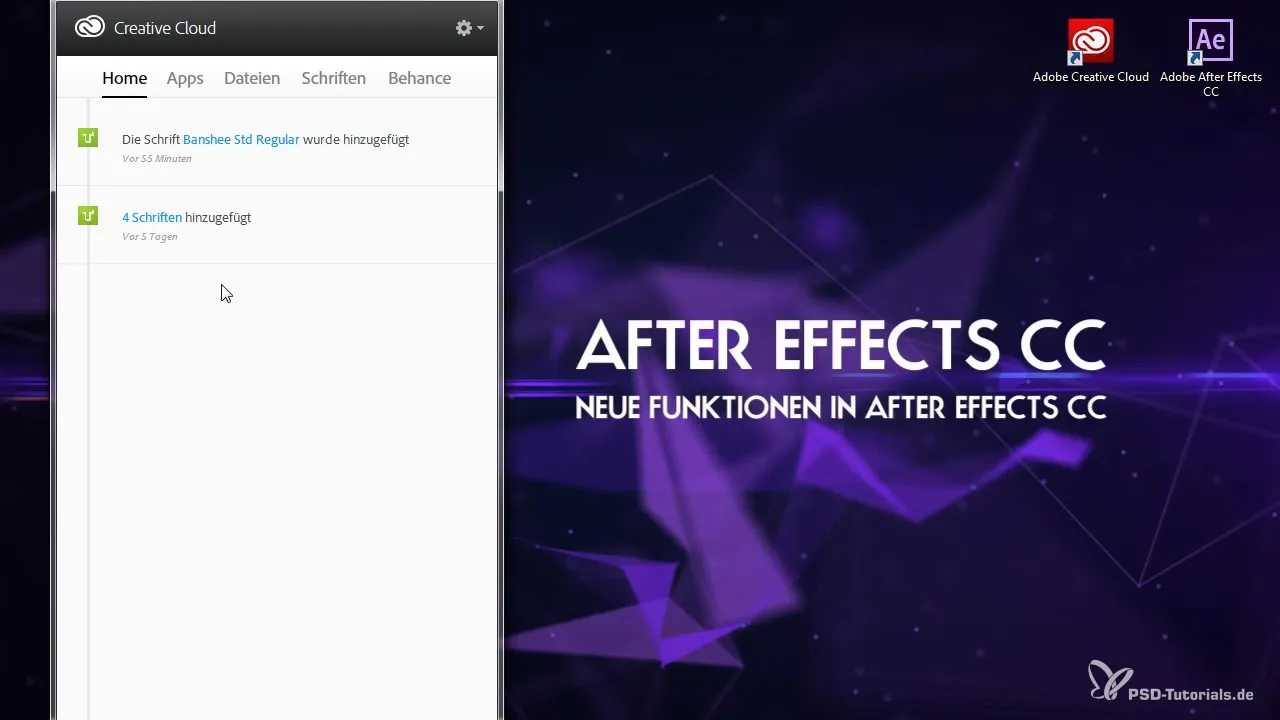
2. Alkalmazások letöltése
A Creative Cloudban több programot is telepíthetsz. Ha például előfizetéssel rendelkezel a Master Collectionre, számos alkalmazás áll rendelkezésedre, amelyeket kényelmesen letölthetsz. Az „Alkalmazások” szakaszban láthatod, hogy van-e elérhető frissítés, és ezt közvetlenül telepítheted.
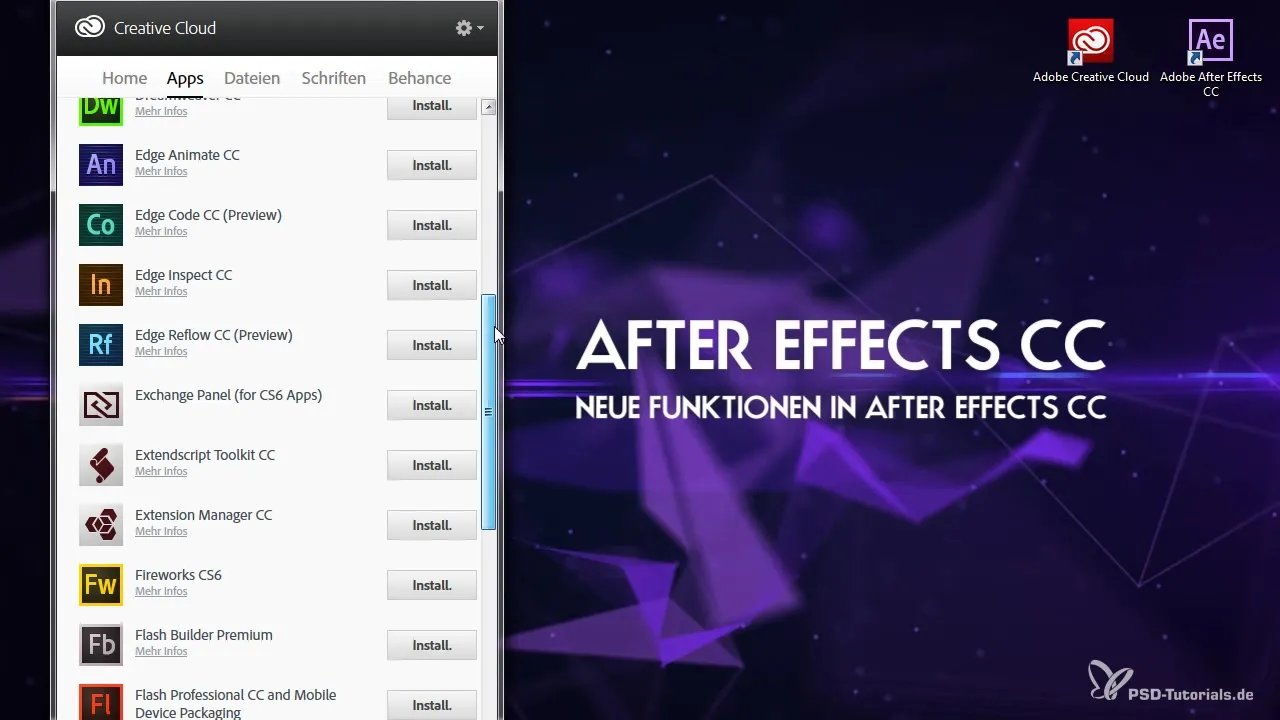
3. Felhő szinkronizálás használata
A Creative Cloud egyik legjobb funkciója a projektjeid szinkronizálásának lehetősége. Ha egy projektet a laptopodon készítesz, és később az asztali számítógépeden szeretnél dolgozni, egyszerűen feltöltheted a fájlt a felhőbe, és hozzáférhetsz másik eszközödön.

4. Adobe betűtípusok szinkronizálása
Használj ki számos betűtípust, amelyet az Adobe kínál. Betűtípus letöltéséhez menj a betűtípusokhoz és válaszd ki a kívánt betűtípusokat. Kattints a pluszjelre, hogy a betűtípusokat a desktopodra szinkronizáld.
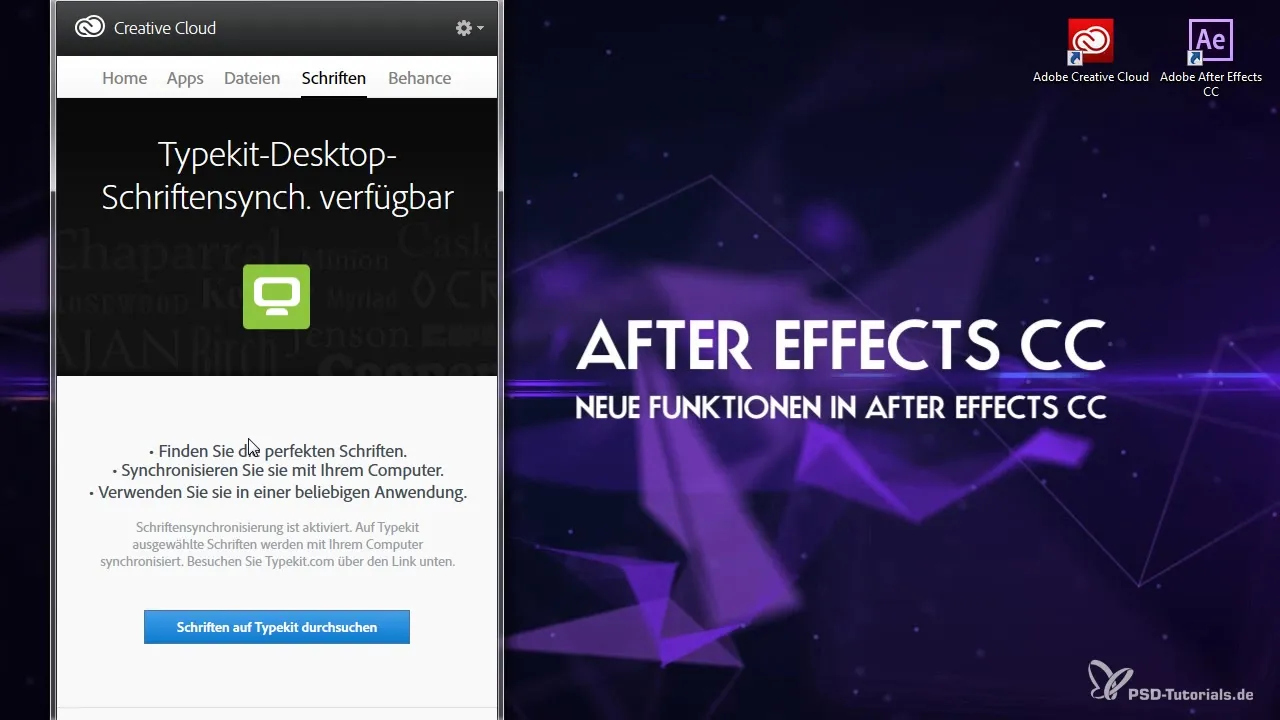
Miután a betűtípust szinkronizáltad, az azonnal elérhető lesz az After Effects-ben anélkül, hogy újra kellene indítanod a programot.
5. Kreatív portfóliód bemutatása
Az Adobe Behance segítségével projekteidet és munkáidat széles közönség előtt mutathatod be. Töltsd fel projekteidet, és kapj visszajelzést más tervezőktől. Ez nagyszerű lehetőség, hogy inspirációt nyerj és javítsd munkáid színvonalát.
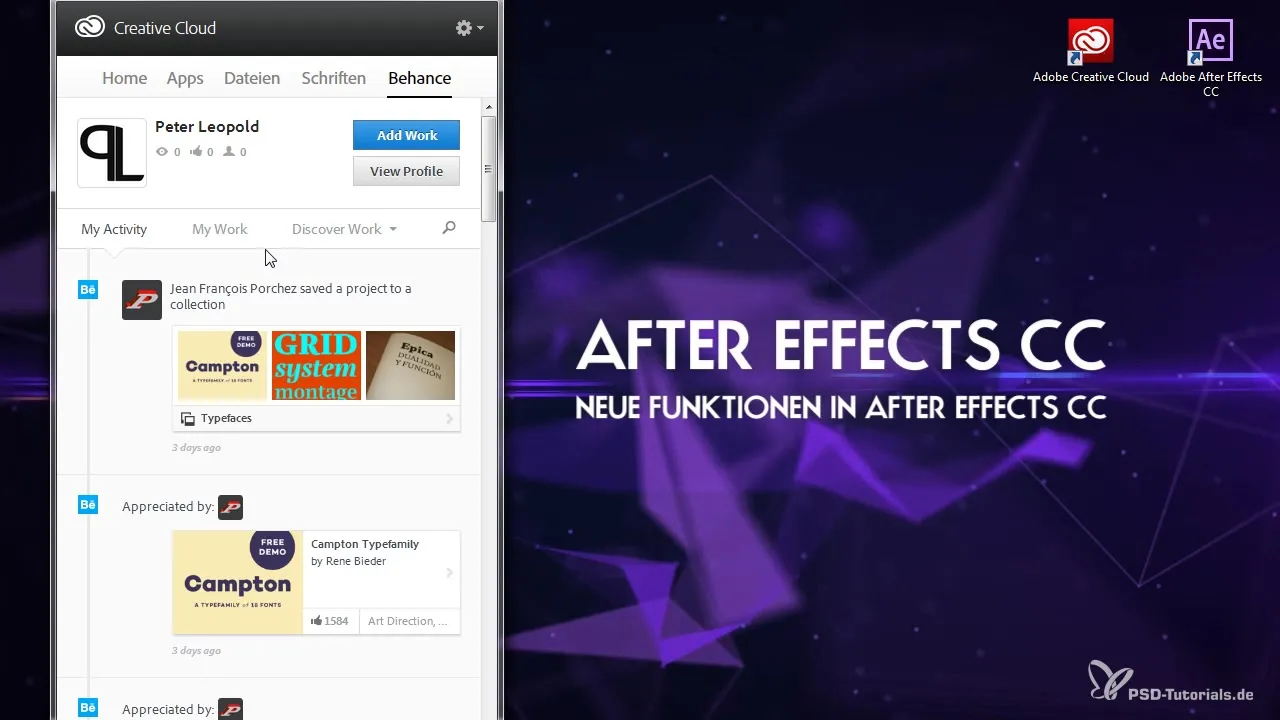
Sz treesz személyes profilt készíthetsz, hogy bemutasd munkáidat és tapasztalataidat, miközben új kapcsolatokat is kialakíthatsz a kreatív közösségben.
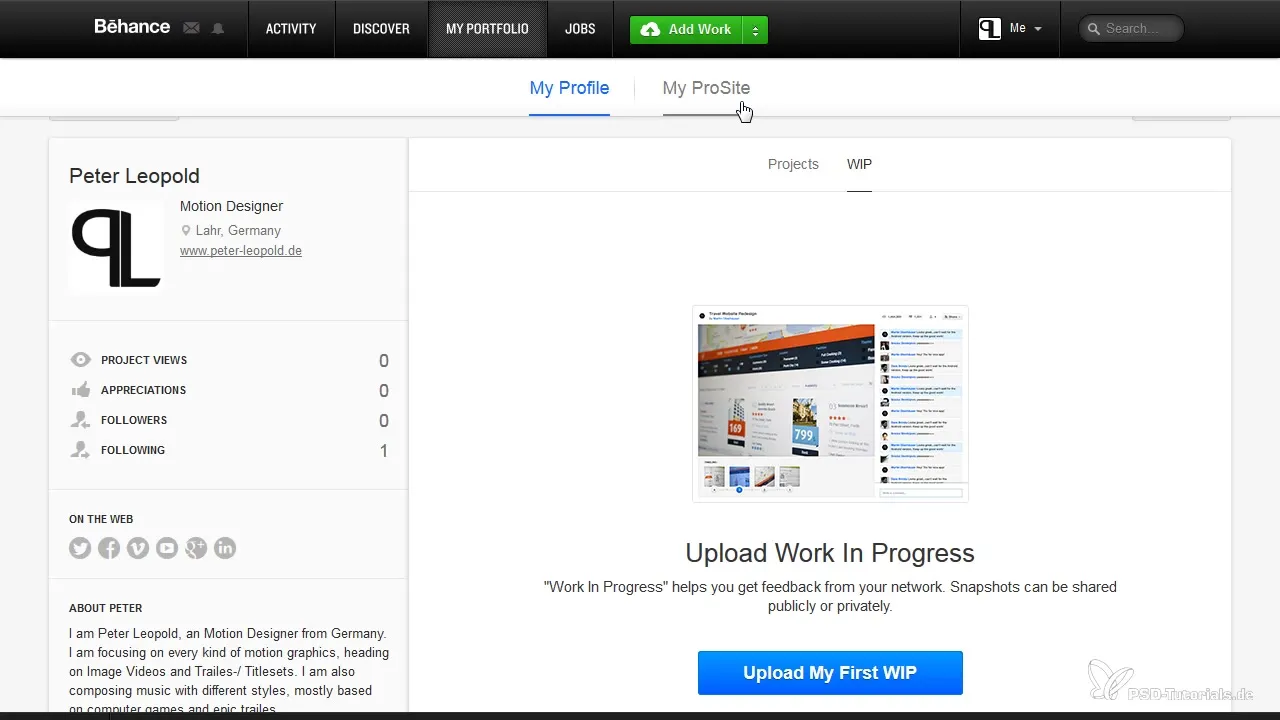
6. Nyelvi beállítások módosítása
egy másik hasznos funkció a többnyelvűség. A nyelvet az alkalmazásokban egyszerűen válthatod. Ehhez menj a Creative Cloud beállításaihoz és válaszd ki a kívánt nyelvet.
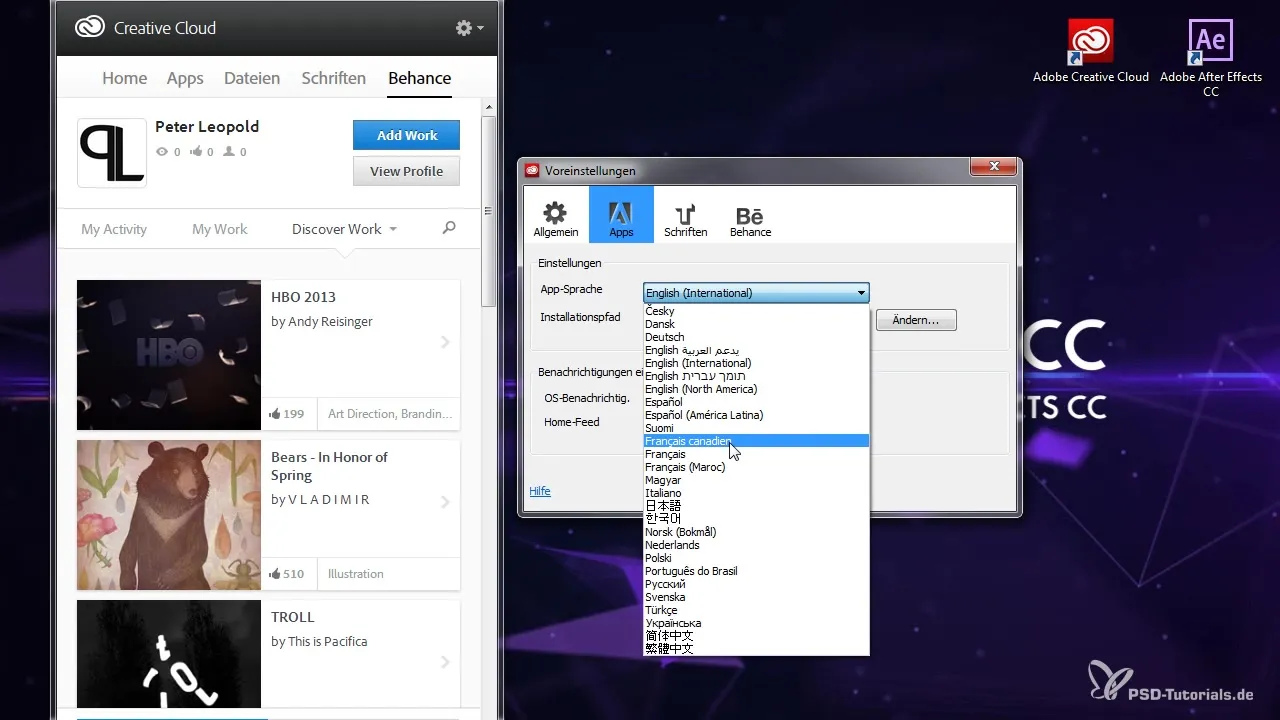
Például, ha angolról németre szeretnél váltani, az alkalmazás egyszerűen frissül, és nem kell mindent újra telepíteni.
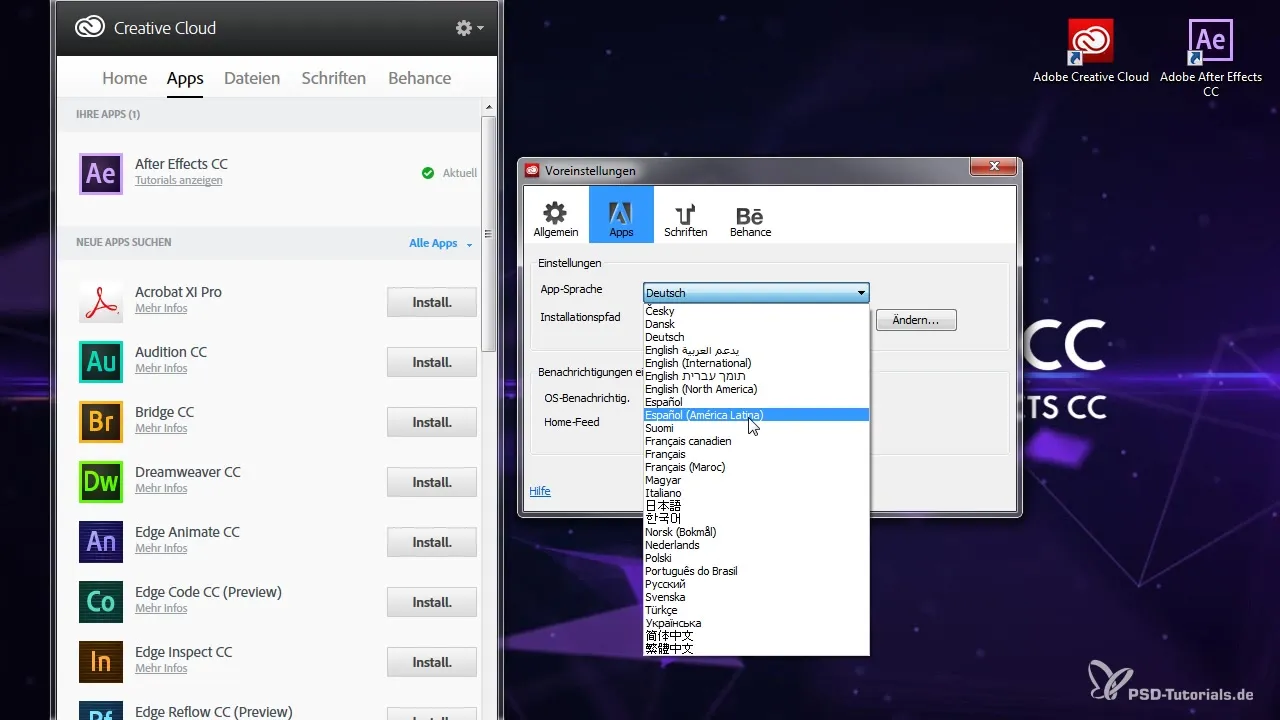
7. Kijelentkezés és fiók kezelése
Figyelj a fiókodra és tartsd rugalmasan. Kijelentkezhetsz bármikor, vagy aktiválhatod a Creative Cloudot egy másik számítógépen is, adatvesztés nélkül. Ez nagyon kényelmes használatot tesz lehetővé, ha különböző helyeken dolgozol.

Mostantól elindíthatod az After Effects-t az új nyelvi csomaggal, és eligibilis leszel a felhasználói felület használatára.
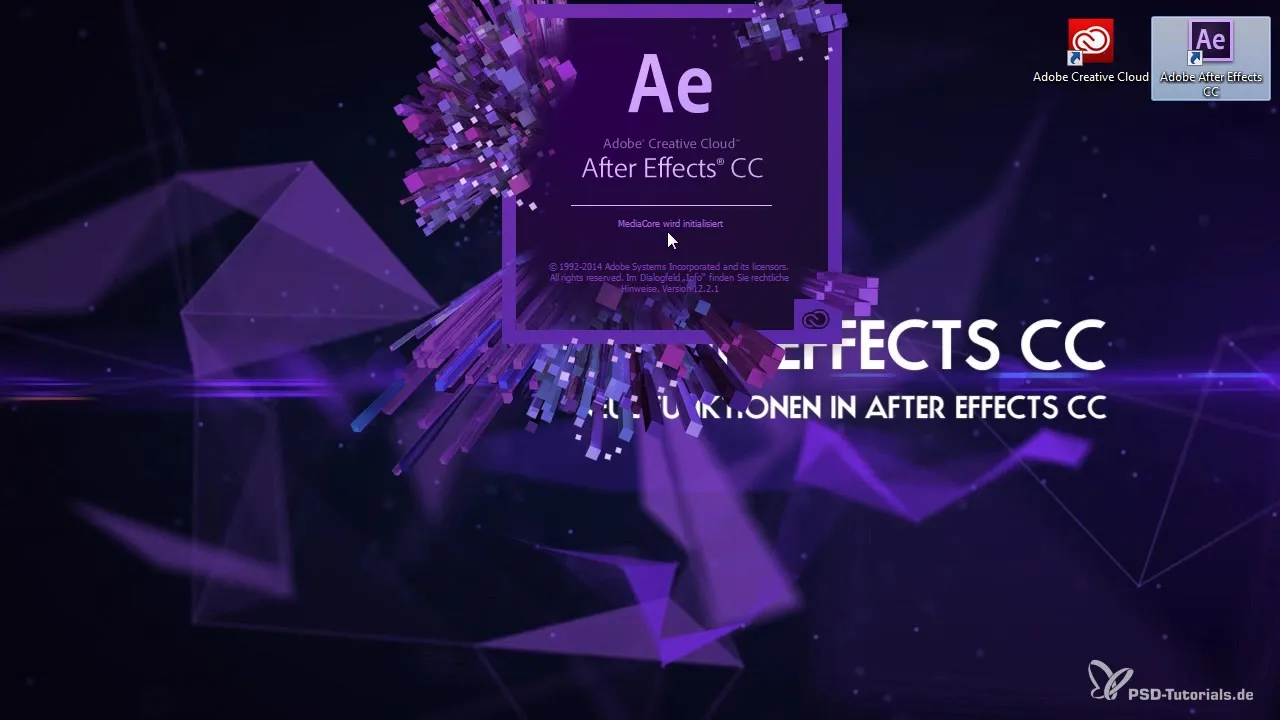
Összefoglalás – Útmutató az After Effects CC és a Creative Cloud használatához
Ebben az útmutatóban megtanultad, hogyan telepítsd az After Effects CC-t a Creative Cloud-dal, hogyan változtasd meg a nyelvi beállításokat, hogyan szinkronizálj betűtípusokat, és hogyan mutasd be kreatív projektjeidet. Ezek a funkciók lehetővé teszik, hogy hatékonyabban és kreatívabban dolgozz.
Gyakran ismételt kérdések
Hogyan telepítem a Creative Cloudot?Download the Creative Cloud from the Adobe website and follow the installation instructions.
Hogyan változtatom meg a nyelvet az After Effects-ben?Menj a Creative Cloud beállításaiba, és válaszd ki a kívánt nyelvet.
Mi az Adobe Behance?Az Adobe Behance egy platform, ahol bemutathatod kreatív munkáidat, és visszajelzéseket kaphatsz más tervezőktől.
Hogyan szinkronizálom a betűtípusokat?Válaszd ki a kívánt betűtípusokat a Creative Cloud betűtípusok részében, és kattints a pluszjelre a szinkronizáláshoz.
Folytathatom a munkámat különböző eszközökön?Igen, ha a fájljaidat feltöltöd a felhőbe, bármely eszközről hozzáférhetsz.

